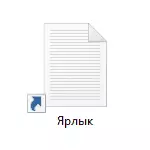
Hoewel die pyle op die kortpaaie geskep in Windows te maak dit maklik om hulle te onderskei van bloot lêers en gidse, hulle voorkoms is baie omstrede, en dus die begeerte van baie gebruikers ontslae te raak van hulle heeltemal verstaanbaar. Sien ook: Hoe om die skild van die Windows-etiket te verwyder.
Ons verwyder die pyle van etikette gebruik van die Register-editor
Let wel: Die volgende twee variante word hieronder beskryf die beelde van 'n pyl uit kortpaaie te verwyder, terwyl dit in die eerste geval net die middel en hulpbronne sal betrokke wees in die Windows 10 self, en die resultaat sal nie perfek wees nie, in die tweede testament moet toevlug tot die aflaai of die skep van 'n aparte lêer vir latere gebruik.
Vir hieronder beskryf die stappe, hardloop die Windows 10 register editor, vir hierdie pers Win + R sleutels (waar die wen, is die sleutel met die OS embleem) en sleutel die regedit in die venster "Run".
Aan die linkerkant deel van die register editor, gaan na die HKEY_LOCAL_MACHINE \ SOFTWARE \ Microsoft \ Windows \ Current \ Explorer
Kyk, is dit aan te bied in hierdie artikel subartikel met die naam "Shell ikone". As daar nie so, dan regs-kliek op die "gids" Explorer - Skep - Artikel en spesifiseer die gespesifiseerde naam (sonder aanhalingstekens). Daarna, kies Shell ikone.
Regs-kliek op die regterkantste register editor en kies "Skep" - "String Parameter". Stel die naam "29" (sonder aanhalingstekens) vir hierdie parameter.
Na die skep van, kliek op dit twee keer en sit die volgende in die "Waarde" veld (weer, sonder aanhalingstekens, beter eerste opsie): "% windir% \ system32 \ shell32.dll, -50" of "% windir% \ System32 \ iNAGERES DLL, -17. UPDATE 2017: In die kommentaar, het hulle verslag dat van die weergawe van Windows 10 1703 (Skeppers Update) net 'n leë waarde.
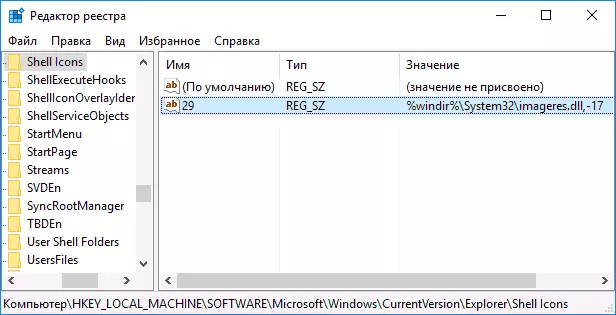
Daarna het naby die register editor en óf die Explorer.exe (Explorer) proses gebruik te maak van die taak bestuurder weer te begin, of bloot die rekenaar weer te begin.
Na weer te begin van die pyl van die kortpaaie verdwyn egter "deursigtige blokkies" met 'n raam kan voorkom, wat ook nie baie goed nie, maar die enigste moontlike opsie sonder die gebruik van derdeparty-hulpbronne.
Ten einde hierdie probleem op te los, kan ons die "29" string parameter, nie 'n beeld van die stelsel biblioteek imageres.dll, en die leë ikoon, wat kan gevind word en af te laai op die Internet te stel op versoek "blank.ico" ( Ek het nie te plaas Aangesien ek nie enige downloads op hierdie webwerf te plaas), of jouself te skep (byvoorbeeld, in 'n aanlyn-redakteur ikone).
Na so 'n ikoon is gevind en oral gered op 'n rekenaar, in die register editor weer, gaan na die "29" parameter, wat voorheen geskep is (indien nie, is die proses hierbo beskryf), kliek op dit twee keer en in die veld "Waarde» Invoer die gids soeklys na die leë ikoon lêer, en deur middel van die komma - 0 (nul), byvoorbeeld, C: \ blank.ico, 0 (sien kiekie).

Daarna het ook noue die register editor en die rekenaar herlaai of die Explorer.exe proses weer te begin. Hierdie keer het die pyle uit etikette sal heeltemal verdwyn, sal daar óf geen ander rame.
Video-instruksie
Het ook 'n video handleiding, waarin al die nodige aksies duidelik getoon dat die pyle uit kortpaaie in Windows 10 (beide metodes) te verwyder. Miskien sal iemand so voer inligting meer gemaklik en verstaanbaar lyk.Terugkeer of verander die pyle
As vir een of ander rede wat jy nodig het om die kortpad pyle terugkeer, dan kan jy dit doen op twee maniere:
- Verwyder die geskape string parameter in die register editor.
- Stel daarvoor% windir% \ System32 \ Shell32.dll, -30 (dit is die plek van die standaard pyl in Windows 10).
Jy kan ook die pyl om jou eie te verander deur die spesifiseer van die toepaslike pad na die ico lêer beeld jou pyl met. En ten slotte, baie derde party programme vir registrasie of tweaks van die stelsel ook toelaat dat jy om die pyle van etikette verwyder, maar ek dink nie dat dit die teiken waarvoor jy moet addisionele sagteware te gebruik.
Let wel: As jy dit alles met die hand te doen, is dit moeilik vir jou (of nie gebeur nie), verwyder dan die pyle uit kortpaaie in derdeparty-programme, byvoorbeeld, gratis Winaero Tweaker.
